วิธีลบอ้างอิงท้ายเรื่องอย่างรวดเร็วใน Word?
Endnotes ใช้สำหรับการอ้างอิงแหล่งที่มาในเอกสารที่พิมพ์ ประกอบด้วยเครื่องหมายอ้างอิงหมายเหตุและข้อความบันทึกที่เกี่ยวข้องเช่นเดียวกับเชิงอรรถ อ้างอิงท้ายเรื่องจะอยู่ในส่วนท้ายของเอกสารเสมอ บทช่วยสอนนี้จะแสดงให้คุณเห็นหลายวิธีในการลบอ้างอิงท้ายเรื่องออกจากเอกสาร Word ได้อย่างง่ายดาย
- ลบอ้างอิงท้ายเรื่องด้วยตนเองทีละรายการ
- ลบอ้างอิงท้ายเรื่องทั้งหมดด้วยฟังก์ชัน Find and Replace
- คลิกเดียวเพื่อลบอ้างอิงท้ายเรื่องทั้งหมดด้วยเครื่องมือที่น่าทึ่ง
คลิกเดียวเพื่อลบอ้างอิงท้ายเรื่องทั้งหมดออกจากการเลือกหรือทั้งเอกสาร Word
ด้วยความสะดวก ลบ Endnotes คุณลักษณะของ Kutools สำหรับ Wordคุณสามารถลบอ้างอิงท้ายเรื่องทั้งหมดออกจากส่วนที่เลือกหรือเอกสาร Word ทั้งหมดได้อย่างง่ายดายเพียงคลิกเดียว!
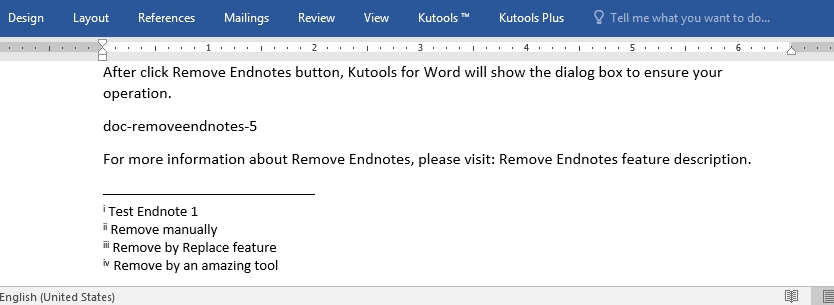
Kutools สำหรับ Word: Add-in อันทรงพลังประกอบด้วยเครื่องมือมากกว่า 100 รายการ และสามารถเพิ่มประสิทธิภาพการทำงาน 80% ในการทำงาน Word ของคุณทุกวัน! รับไปเดี๋ยวนี้เลย!
เครื่องมือเพิ่มประสิทธิภาพที่แนะนำสำหรับ Word
Kutools สำหรับ Word: บูรณาการเอไอ 🤖คุณสมบัติขั้นสูงมากกว่า 100 รายการช่วยประหยัดเวลาในการจัดการเอกสารของคุณถึง 50%ดาวน์โหลดฟรี
แท็บ Office: แนะนำแท็บที่เหมือนกับเบราว์เซอร์ใน Word (และเครื่องมือ Office อื่นๆ) ทำให้การนำทางหลายเอกสารง่ายขึ้นดาวน์โหลดฟรี
ลบ endote ด้วยตนเองใน Word
คุณสามารถลบอ้างอิงท้ายเรื่องด้วยเครื่องหมายอ้างอิงหมายเหตุ ตามค่าเริ่มต้น endnotes จะถูกทำเครื่องหมายด้วยตัวเลขโรมัน คุณสามารถลบเลขโรมันดังกล่าวได้อย่างง่ายดายเพื่อลบ endote ที่เกี่ยวข้องใน Word
เลือกเครื่องหมายอ้างอิงบันทึกย่อของอ้างอิงท้ายเรื่องที่คุณต้องการลบแล้วกด ลบ ปุ่ม

เห็นได้ชัดว่าหากมี endnotes มากเกินไปการลบทั้งหมดด้วยตนเองจะเป็นเรื่องยุ่งยากมาก
ลบอ้างอิงท้ายเรื่องทั้งหมดด้วยคุณสมบัติแทนที่ใน Word
ฟังก์ชันค้นหาและแทนที่ทำงานได้ดีในการลบอ้างอิงท้ายเรื่องทั้งหมดออกจากเอกสาร รวดเร็วกว่าการลบทีละรายการ ในการลบอ้างอิงท้ายเรื่องทั้งหมดออกจากเอกสารดังนี้:
1. คลิก หน้าแรก > แทนที่ (หรือกด Ctrl + H เข้าด้วยกัน) เพื่อเปิดใช้งานไฟล์ แทนที่ ลักษณะเฉพาะ;

2. ในกล่องโต้ตอบค้นหาและแทนที่โปรดดำเนินการดังนี้:
(1) ใน สิ่งที่ค้นหา กรุณาพิมพ์ ^e;
(2) พิมพ์อะไรใน แทนที่ด้วย กล่อง;
(3) คลิกไฟล์ แทนที่ทั้งหมด ปุ่ม. ดูภาพหน้าจอ:

3. ในกล่องโต้ตอบ Microsoft Word ที่เปิดขึ้นมาโปรดคลิกปุ่มตกลง (ดูภาพหน้าจอด้านล่าง) และปิดกล่องโต้ตอบค้นหาและแทนที่ตามที่คุณต้องการ

Word จะค้นหาและลบอ้างอิงท้ายเรื่องทั้งหมดภายในเอกสารผ่านฟังก์ชัน Find and Replace
คลิกเดียวเพื่อลบอ้างอิงท้ายเรื่องทั้งหมดด้วย Kutools for Word
กับ ลบ Endnotes คุณลักษณะของ Kutools สำหรับ Wordคุณสามารถลบอ้างอิงท้ายเรื่องทั้งหมดออกจากเอกสารทั้งหมดหรือบางส่วนที่เลือกได้อย่างง่ายดายเพียงคลิกเดียว
Kutools สำหรับ Word: Add-in อันทรงพลังประกอบด้วยเครื่องมือมากกว่า 100 รายการ และสามารถเพิ่มประสิทธิภาพการทำงาน 80% ในการทำงาน Word ของคุณทุกวัน! รับไปเดี๋ยวนี้เลย!
เพียงแค่คลิก Kutools >ลบรายการออกจากรถเข็น > ลบ Endnotesและเอกสารอ้างอิงท้ายเรื่องทั้งหมดจะถูกลบออกจากเอกสารปัจจุบันจำนวนมากทันที
หากคุณต้องการลบอ้างอิงท้ายเรื่องออกจากส่วนหนึ่งของเอกสารปัจจุบันให้เลือกส่วนนี้ก่อนจากนั้นคลิก Kutools >ลบรายการออกจากรถเข็น > ลบ Endnotes.
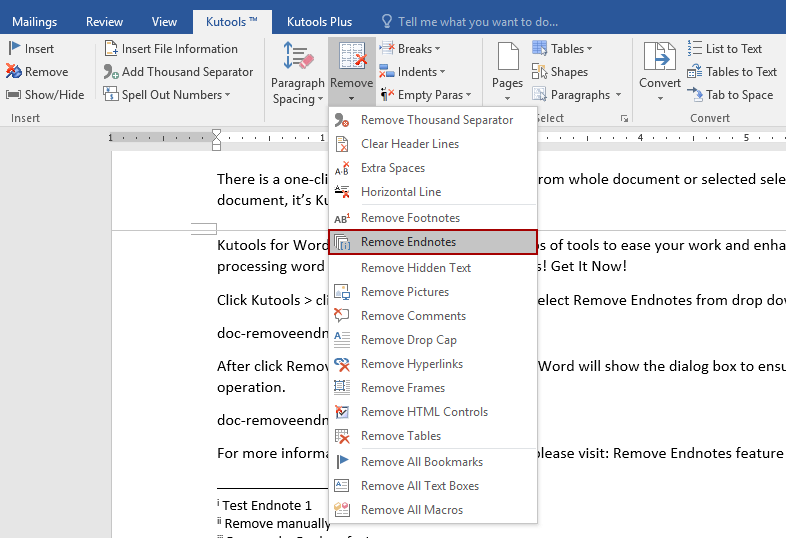
จากนั้นกล่องโต้ตอบจะปรากฏขึ้นและขอให้คุณยืนยันอีกครั้ง เพียงคลิกที่ไฟล์ ใช่ และอ้างอิงท้ายเรื่องทั้งหมดจะถูกลบออกจากเอกสาร Word ทั้งหมดหรือสิ่งที่คุณเลือกพร้อมกัน
สุดยอดเครื่องมือเพิ่มผลผลิตในสำนักงาน
Kutools สำหรับ Word - ยกระดับประสบการณ์คำศัพท์ของคุณด้วย Over 100 คุณสมบัติเด่น!
🤖 Kutools ผู้ช่วย AI: แปลงโฉมงานเขียนของคุณด้วย AI - สร้างเนื้อหา / เขียนข้อความใหม่ / สรุปเอกสาร / สอบถามข้อมูล ขึ้นอยู่กับเอกสารทั้งหมดนี้ภายใน Word
📘 ความเชี่ยวชาญด้านเอกสาร: แยกหน้า / ผสานเอกสาร / ส่งออกตัวเลือกในรูปแบบต่างๆ (PDF/TXT/DOC/HTML...) / แบทช์แปลงเป็น PDF / ส่งออกเพจเป็นรูปภาพ / พิมพ์หลายไฟล์พร้อมกัน...
✏ การแก้ไขเนื้อหา: ค้นหาแบทช์และแทนที่ ข้ามหลายไฟล์ / ปรับขนาดรูปภาพทั้งหมด / ย้ายแถวและคอลัมน์ของตาราง / แปลงตารางเป็นข้อความ...
🧹 ทำความสะอาดได้อย่างง่ายดาย: หลบไป พื้นที่พิเศษ / แบ่งส่วน / ส่วนหัวทั้งหมด / กล่องข้อความ / เชื่อมโยงหลายมิติ / หากต้องการดูเครื่องมือถอดเพิ่มเติม โปรดไปที่ของเรา ลบกลุ่ม...
➕ ส่วนแทรกโฆษณา: แทรก ตัวคั่นหลักพัน / กล่องกาเครื่องหมาย / ปุ่มวิทยุ / คิวอาร์โค้ด / บาร์โค้ด / ตารางเส้นทแยงมุม / คำอธิบายสมการ / คำบรรยายภาพ / คำบรรยายตาราง / รูปภาพหลายภาพ / ค้นพบเพิ่มเติมใน แทรกกลุ่ม...
🔍 การเลือกที่แม่นยำ: ระบุ หน้าที่เฉพาะเจาะจง / ตาราง / รูปร่าง / หัวเรื่องย่อหน้า / เสริมการนำทางด้วย ข้อมูลเพิ่มเติม เลือกคุณสมบัติ...
⭐ การปรับปรุงดาว: นำทางอย่างรวดเร็วไปยังสถานที่ใด ๆ / แทรกข้อความซ้ำอัตโนมัติ / สลับระหว่างหน้าต่างเอกสารได้อย่างราบรื่น / 11 เครื่องมือการแปลง...
